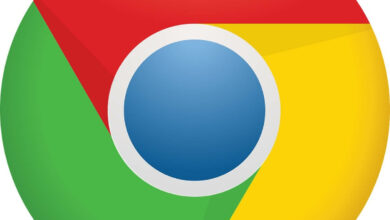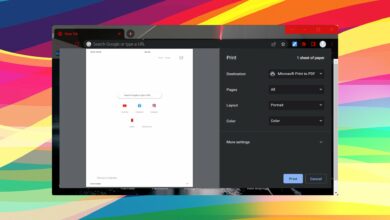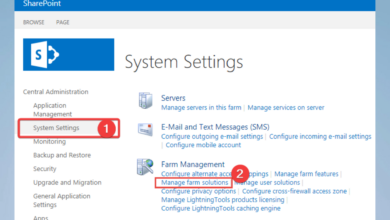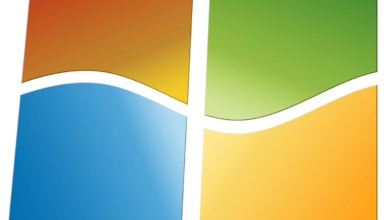El componente ActiveX no puede crear el objeto
- Los componentes ActiveX pueden causar errores de tiempo de ejecución que son esencialmente errores que los usuarios encuentran en un programa en particular.
- La forma más probable de corregir un error es actualizando el software que lo causó. En algunas situaciones, se pueden hacer algunas cosas más para garantizar la integridad del sistema.
- ¿Quieres más guías exclusivas? Consulte el Centro de errores de tiempo de ejecución para obtener instrucciones sobre cómo corregirlos.
- Visite la sección de solución de problemas de Windows 10 cuando necesite solucionar cualquier problema dentro del sistema operativo de Microsoft.

XINSTALAR HACIENDO CLIC EN DESCARGAR ARCHIVO
El Error de ActiveX 429 es un error de tiempo de ejecución que algunos usuarios finales han encontrado en Windows. El error generalmente asegura que una aplicación abierta se detenga y se cierre repentinamente.
También devuelve un mensaje de error que dice: «Error de tiempo de ejecución ‘429’: el componente ActiveX no puede crear el objeto». El error 429 es más común para aplicaciones de MS Office como Excel, Word, Access o Outlook con secuencias de comandos automatizadas de Visual Basic.
El error 429 es principalmente una consecuencia del software que intenta acceder a archivos corruptos. Por lo tanto, la secuencia de automatización no puede funcionar de acuerdo con el script. Esto podría deberse a un registro corrupto, archivos del sistema operativo eliminados, instalación de software incompleta o archivos del sistema corruptos.
Entonces, hay varias soluciones potenciales para el error ActiveX 429.
¿Cómo puedo corregir el error de tiempo de ejecución de ActiveX 429 en Windows 10?
1. Vuelva a grabar el programa
Si un programa específico genera el error ActiveX, es posible que el software no esté configurado correctamente. Puede solucionar esto volviendo a registrar el software con el modificador /regserver, que resuelve los problemas del servidor de automatización.
Aquí se explica cómo volver a registrar el software con Ejecutar:
- Primero, asegúrese de tener derechos de administrador con una cuenta de administrador de Windows.
- Presione la tecla Win + R para abrir Ejecutar.
- Ingrese la ruta completa del software seguida de /regserver en el cuadro de texto como se muestra a continuación. Ingrese la ruta exacta, incluido el exe, del software que necesita volver a registrar.

2. Vuelva a registrar el archivo especificado
Si el mensaje de error de ActiveX especifica un título de archivo .OCX o .DLL específico, es probable que el archivo especificado no esté registrado correctamente en el registro.
A continuación, puede solucionar el problema de ActiveX volviendo a registrar el archivo. Así es como puede volver a registrar los archivos OCX y DLL especificados a través de la línea de comandos.
- Cierre todas las ventanas de software abiertas.
- Abra el símbolo del sistema en Windows 10 presionando la tecla Win + la tecla de acceso directo X y seleccionando Símbolo del sistema (administrador) del menú. Alternativamente, puede escribir «cmd» en el cuadro de búsqueda del menú Inicio para abrir el mensaje.
- Ahora escriba «regsvr32 Filename.ocx» o «regsvr32 Filename.dll» en la ventana del símbolo del sistema. Reemplace el nombre de archivo con el nombre de archivo especificado.
- Pulse la tecla Retorno para volver a grabar el archivo.
3. Ejecute un análisis antivirus
Es posible que un virus haya dañado, eliminado y archivos relevantes para el error de tiempo de ejecución. Como tal, ejecutar un análisis completo de virus de Windows con un software antivirus de terceros puede corregir el error 429 de ActiveX.
Puede encontrar muchas opciones de software antivirus que se adaptan a todo tipo de necesidades y presupuestos. Algunas de las mejores soluciones antivirus que son compatibles con las computadoras con Windows 10 vienen con pruebas gratuitas con todas las funciones para que pueda probarlas antes de comprar una licencia.
4. Buscar actualizaciones de Windows
También debe buscar e instalar actualizaciones de Windows. Microsoft generalmente actualiza los archivos del sistema que pueden estar asociados con el error 429. Por lo tanto, actualizar Windows con los últimos paquetes de servicio y parches puede ayudar a resolver los errores de tiempo de ejecución.
Puede actualizar Windows de la siguiente manera:
- Ingrese «Actualización de Windows» en el cuadro de búsqueda en Cortana o en el menú Inicio.
- Luego puede seleccionar Buscar actualizaciones para abrir las opciones de actualización directamente debajo.

- seguir adelante Buscar actualizaciones el botón allí. Si hay actualizaciones disponibles, puede presionar un Descargar para agregarlos a Windows.
5. Ejecute el Comprobador de archivos del sistema
Muchos errores del sistema se deben a archivos corruptos del sistema, y esto incluye el problema 429 de ActiveX. Como tal, la reparación de archivos corruptos del sistema con la herramienta Comprobador de archivos del sistema podría ser un remedio eficaz.
Puede ejecutar un escaneo SFC en la línea de comando de la siguiente manera:
- Primero, escriba «cmd» en el cuadro de búsqueda en Cortana o en el menú Inicio.
- Luego puede hacer clic con el botón derecho en Símbolo del sistema y seleccionar Ejecutar como administrador para abrir la ventana de solicitud.
- Escribe «sfc /scannow» en la línea de comando y presiona Retorno.

- La exploración SFC puede tardar hasta 20 minutos o más. Si SFC arregla algo, la línea de comando dirá: Protección de recursos de Windows encontró archivos dañados y los reparó con éxito.
- Luego puede reiniciar Windows.
6. Escanear y reparar el registro
Los errores de tiempo de ejecución generalmente se generan desde el registro, por lo que una exploración del registro podría ser una solución eficaz. Un escaneo de registro efectivo reparará claves de registro inválidas o corruptas.
Así es como puedes escanear el registro con el programa gratuito Fortaleza:
- Descarga e instala la aplicación Fortect.
- Ejecute Fortect y haga clic registro roto para abrir el limpiador de registro a continuación.

- Tenga en cuenta que el limpiador del registro incluye un ActiveX casilla de verificación, que definitivamente es una que debe seleccionar. Marque todas las casillas de verificación para el análisis más completo.
- la prensa Iniciar la reparación y esperar a que Fortect solucione los problemas encontrados.

- Reinicie su computadora y verifique si el error aún ocurre.
7. Deshacer los cambios del sistema con Restaurar sistema
Restaurar sistema deshace los cambios del sistema al revertir Windows a una fecha anterior. Restaurar sistema es la máquina del tiempo de Windows, y con esta herramienta puede llevar su computadora de escritorio o portátil a un momento en que su software no devolvía el mensaje de error de ActiveX.
Sin embargo, tenga en cuenta que perderá el software y las aplicaciones instaladas después de la fecha del punto de restauración. Puede usar Restaurar sistema de la siguiente manera:
- Para abrir Restaurar sistema, escriba «Restaurar sistema» en el cuadro de búsqueda en Cortana o en el menú Inicio.
- Seleccione Crear un punto de restauración para abrir la ventana Propiedades del sistema.
- seguir adelante Restauración del sistema para abrir la ventana en la captura de pantalla a continuación.
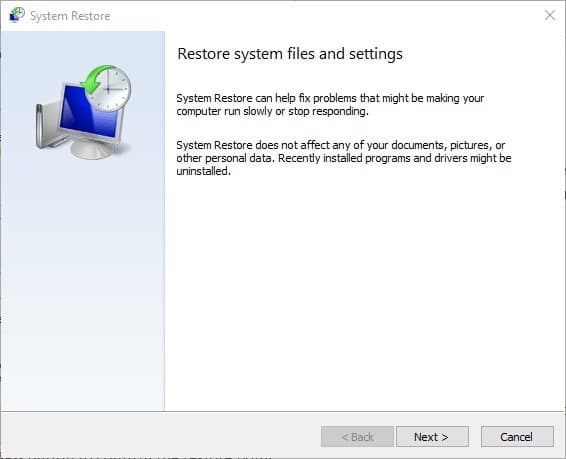
- Seguir adelante Próximo botón, luego seleccione Mostrar puntos más recientes opción para abrir una lista completa de datos de restauración.
- Ahora seleccione un punto de restauración apropiado para retroceder.
- seguir adelante Próximo y FIN botón para confirmar el punto de restauración.
Si estás interesado en obtener más información sobre cómo crear un punto de restauración y cómo te ayudaría, echa un vistazo a este sencillo artículo para aprender todo lo que necesitas saber.
Estas son algunas de las posibles correcciones para el error de tiempo de ejecución de Windows ActiveX 429. Si ninguna de las correcciones anteriores soluciona el problema, desinstale y vuelva a instalar el software que está causando el error.
Si tiene otras sugerencias para corregir el error 429 de ActiveX, compártalas a continuación. Además, si tienes otras preguntas, no dudes en dejarlas ahí.